当前位置:主页 > Windows7系统教程 >
电脑怎么显示cdr调色板|电脑把cdr调色板调出来的操作办法
更新时间:2018-09-30 作者:win7系统下载 来源:www.win71234.com
电脑怎么显示cdr调色板|电脑把cdr调色板调出来的操作办法?
ghost win7 32位系统CorelDRAW是我们常用矢量图专业图片处理软件,可以帮助用户美化图片。用户可以根据自己的喜爱调出不一样的色彩,cdr调色板非常好用。但是有些用户反馈说电脑怎么显示cdr调色板?cdr调色板不显示就没办法正常使用软件了。针对此故障问题,接下来win71234教程就给大家分享关于电脑把cdr调色板调出来的方法。
推荐:win7 iso镜像32位
解决方法:
1、标题栏中点开【窗口】选项,继续点开【调色板】如果要印刷用色,就选择CMYK模式的颜色;
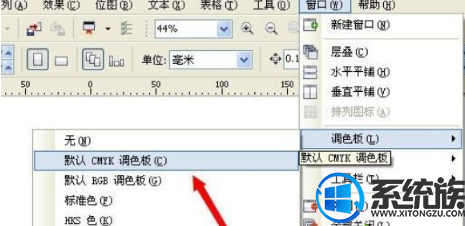
2、如果做的是网页,需要在显示器上显示的图,或者淘宝详情页等,需要用到RGB模式的颜色面板,同样的道理,可以调出RGB颜色调色板;
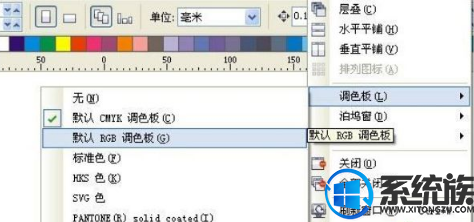
3、这个时候调色板就出来了,若调色口出现在中间的话,大家可以用鼠标拖动颜色面板到软件的最右方,松开鼠标即可在对应的位置了。

以上就是关于win71234教程电脑把cdr调色板调出来的方法,调出cdr调色板之后,用户可以选择自己喜欢的颜色。
ghost win7 32位系统CorelDRAW是我们常用矢量图专业图片处理软件,可以帮助用户美化图片。用户可以根据自己的喜爱调出不一样的色彩,cdr调色板非常好用。但是有些用户反馈说电脑怎么显示cdr调色板?cdr调色板不显示就没办法正常使用软件了。针对此故障问题,接下来win71234教程就给大家分享关于电脑把cdr调色板调出来的方法。
推荐:win7 iso镜像32位
解决方法:
1、标题栏中点开【窗口】选项,继续点开【调色板】如果要印刷用色,就选择CMYK模式的颜色;
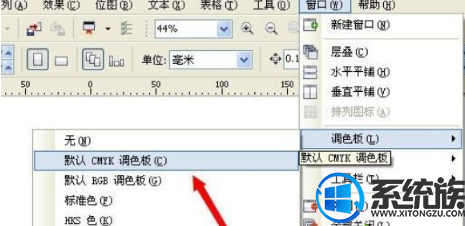
2、如果做的是网页,需要在显示器上显示的图,或者淘宝详情页等,需要用到RGB模式的颜色面板,同样的道理,可以调出RGB颜色调色板;
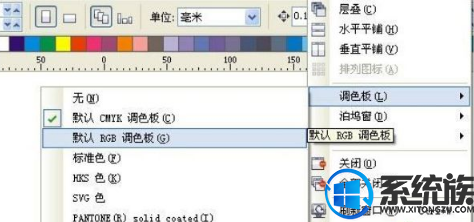
3、这个时候调色板就出来了,若调色口出现在中间的话,大家可以用鼠标拖动颜色面板到软件的最右方,松开鼠标即可在对应的位置了。

以上就是关于win71234教程电脑把cdr调色板调出来的方法,调出cdr调色板之后,用户可以选择自己喜欢的颜色。
相关Windows7系统教程推荐
- 得得Win10玩游戏时提示显示器驱动程序停止响应并已恢复怎么办? 2017-09-10
- 电脑公司Win8.1 SP1正式版蓝屏死机提示错误代码Error C000009A的 2016-09-17
- 深度技术Win10系统中将桌面背景设置透明渐变效果的诀窍 2016-04-22
- 快速清除电脑公司Win10系统垃圾有高招 2017-01-20
- W7出现“应用程序发生异常 未知的软件异常”怎么办 2016-07-16
- 番茄花园Win10系统全新刻录功能支持ISO格式镜像刻录的技巧 2016-04-19
- BitLocker加密后忘记了中关村Win8.1旗舰版密码的破解技巧 2016-09-05
- win10更换软件桌面图标的小技巧 2017-11-15
- 老毛桃Win10纯净版无法使用winrar提示拒绝访问要如何处理 2016-11-04
- Win8.1大白菜专业版系统天气无法加载的解决方法 2018-03-12
win7 64位系统排行
Windows7系统教程推荐
- 系统之家Win10系统怎么进入bios设置与bios的设置方法05-11
- 深度完美win10系统火狐浏览器无法安装更新出错如何解决?09-24
- win7玩使命召唤2不能全屏如何办?|win7玩使命召唤2不能全屏的处理办09-09
- Windows10专业版系统开机加速,将多余的第三方加载项去除的方法06-06
- 深度技术Win10系统系统玩CF找不到bugtrap.dll的正确解决步骤12-27
- W7下建立无法删除文件夹以确保系统重要资料的安全07-24
- 雨林木风Win10系统打开Word程序提示宏错误的解决措施04-22
- 如何解决系统基地Win10企业版系统软件不兼容的问题?05-18
- 登录界面Win10系统默认输入法的更改方法05-09
 win7系统下载
win7系统下载




